Come ufficializzare una pagina Facebook
Ci hai mai fatto caso? Le pagine Facebook di alcuni personaggi famosi sono contraddistinte da un badge (il simbolo ✓ in un pallino azzurro), situato in corrispondenza del loro nome. Ebbene, devi sapere che quello è un bollino di autenticità, ovvero un simbolo che comprova l'ufficialità delle pagine che si stanno visitando.
Per dirla in parole ancora più semplici: quando su Facebook vengono create delle pagine a nome di attori, cantanti, celebrità, aziende, marchi, e così via, lo staff del social network avvia delle verifiche per scoprire chi le gestisce. Se dal processo di verifica emerge che a gestire le pagine sono realmente le personalità a cui fanno riferimento, viene applicato il badge blu. Per quel che riguarda la totalità degli utenti, va tenuto in considerazione che fornendo determinati documenti è possibile chiedere a Facebook di ufficializzare la propria pagina (e, volendo, anche il proprio profilo personale) avviando l'apposita procedura di richiesta di verifica da inviare e sottoporre al team del social network. Alternativamente, va altresì tenuto presente che è inoltre possibile ufficializzare il proprio profilo personale anche grazie al nuovo servizio ad abbonamento Meta Verified.
Tutto chiaro? Bene, allora fatte queste doverose premesse direi che possiamo passare all'azione! Se dunque stai cercando una soluzione relativa a come ufficializzare una pagina Facebook e vuoi ottenere il tuo badge, prenditi cinque minuti di tempo libero e prova a seguire le indicazioni che sto per darti. Ti faccio un grosso in bocca al lupo per tutto!
Indice
- Come creare una pagina ufficiale su Facebook
- Come ufficializzare una pagina Facebook con il badge
- Come ufficializzare un profilo Facebook con il badge
- Come ufficializzare un profilo Facebook con Meta Verified
Come creare una pagina ufficiale su Facebook
Per poter ufficializzare una pagina Facebook devi per prima cosa crearla. Se hai già provveduto a creare una pagina ufficiale su Facebook, puoi saltare la lettura delle prossime righe e passare direttamente allo step successivo.
Da smartphone e tablet
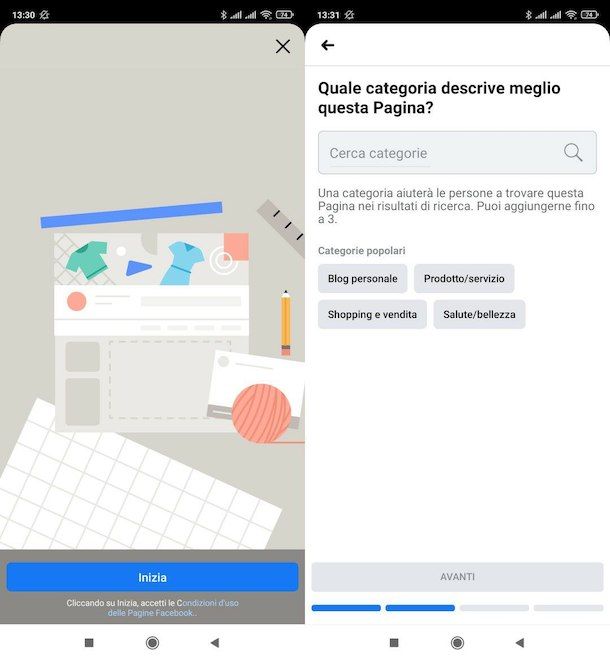
Se desideri agire da smartphone e tablet, sfruttando l'app di Facebook per Android (disponibile anche su store alternativi) o iOS/iPadOS, non devi fare altro che seguire la procedura guidata: te la illustro proprio qui sotto.
Dopo aver effettuato l'accesso al tuo account Facebook dalla sua app ufficiale, premi sul pulsante (≡), seleziona la voce Pagine/Le tue [N] pagine e pigia sul bottone (+) Crea posto in alto a sinistra.
Successivamente, fai tap sul pulsante Inizia, indica il nome che desideri dare alla tua pagina ufficiale e poi premi sul bottone Avanti per proseguire. Fatto ciò, indica la categoria alla quale vuoi far appartenere la pagina, scegli una sottocategoria tra quelle disponibili (se necessario) e pigia nuovamente sul “solito” pulsante Avanti.
Indica, poi, il sito Web da collegare alla pagina (se non ne hai uno, basta premere sulla voce Non ho un sito Web e poi aggiungi un'immagine del profilo, premi sul bottone Avanti ed esegui la medesima operazione per l'immagine di copertina.
A questo punto pigia sul bottone Fine e inizia a gestire la tua pagina andando a modificare le informazioni relative all'azienda o alla persona che rappresenta, sfruttando l'apposita sezione utile a questo scopo.
Per maggiori informazioni su come creare una pagina su Facebook, leggi la guida in cui ho spiegato in modo ancora più approfondito la cosa.
Da computer
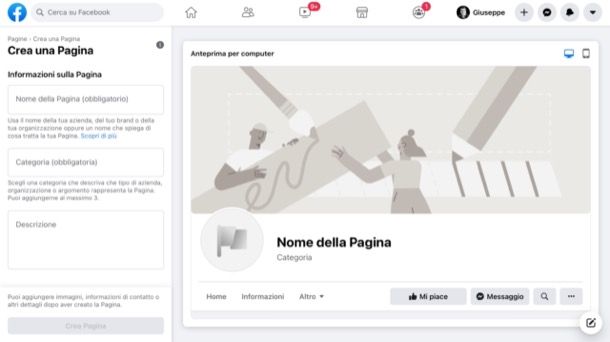
Ritieni più comodo creare la pagina ufficiale su Facebook agendo da computer? No problem! Di seguito ti spiego come riuscire nell'intento.
Per prima cosa, recati sulla home page di Facebook, accedi al tuo account (se non l'hai ancora fatto), fai clic sul simbolo del quadrato bucherellato (in alto a destra) e seleziona la voce Pagina nel menu apertosi (sotto la sezione Crea). In alternativa, fai clic qui per aprire direttamente la sezione di Facebook dedicata alla creazione di nuove pagine.
Fatto ciò, specifica tramite il modulo Crea una Pagina il nome della pagina, la sua categoria di appartenenza ed eventualmente fornisci una descrizione circa la stessa. Dopodiché fai clic sul bottone Crea Pagina situato in basso a sinistra e provvedi ad aggiungere un'immagine del profilo per la pagina effettuando il caricamento della foto del profilo che desideri utilizzare. Fai la stessa cosa anche per l'immagine di copertina.
Cliccando sul link Crea @nomeutente, posto sotto il nome della pagina, puoi scrivere un nome utente nel campo di testo apposito (nel riquadro apertosi a schermo) e, in conclusione, clicca sul pulsante Crea nome utente.
Per aggiungere pulsanti personalizzati nella tua pagina, invece, clicca sul pulsante (+) Aggiungi un pulsante, clicca sull'azione che desideri assegnare al bottone in questione (es. Prenota subito, Chiama ora, etc.) e fornisci le informazioni che servono a farlo funzionare (es. il sito Web, il numero di telefono, e così via.), ricordandoti di salvare il tutto con un clic sul pulsante Salva.
Ci sarebbe tanto, anzi… tantissimo da dire circa la creazione di una pagina Facebook: per questo ti suggerisco di dare un'occhiata alla mia guida su come creare una pagina su Facebook.
Come ufficializzare una pagina Facebook con il badge
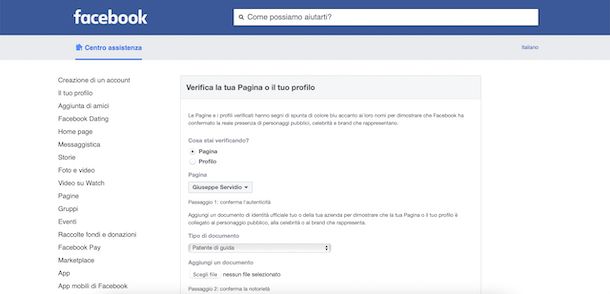
Dopo aver creato una pagina Facebook, puoi sperare che Facebook si prenda la briga di verificarla o, in alternativa, provare a chiederne l'ufficializzazione inviando una richiesta al team del social network. Vediamo, dunque, come ufficializzare una pagina Facebook con il badge utilizzando un modulo apposito.
Per sollecitare il riconoscimento di una pagina, recati su questa sezione del sito Web di Facebook e, se non l'hai ancora fatto, accedi al tuo account Facebook. Successivamente, seleziona la voce Pagina (sotto la voce Cosa stai verificando?) e poi seleziona la pagina da verificare dall'apposito menu a tendina.
Dal menu Tipo di documento seleziona un documento che consenta allo staff di Facebook di verificare la pagina (es. Patente di guida, Passaporto, Carta d'identità nazionale, Dichiarazione fiscale, Bolletta recente o Statuto di società anonima) e poi provvedi a cliccare sul pulsante Scegli file per caricare una copia digitale del documento precedentemente selezionato.
Dopodiché indica la categoria della pagina selezionandola dall'apposito menu a tendina, scrivi nell'apposito campo di testo il paese/area geografica della persona o dell'azienda che la pagina rappresenta e, se lo desideri, descrivi il pubblico a cui si rivolge la stessa, nonché altri nomi riconducibili alla persona o all'azienda che la pagina rappresenta e aggiungi fino a 5 articoli, account di social media e altri link che dimostrano che la pagina è di interesse pubblico e, quindi, merita di essere verificata.
Quando sei pronto, fai clic sul bottone Invia per procedere con l'invio della tua richiesta. Come ti dicevo nelle battute introduttive dell'articolo, comunque, Facebook potrebbe decidere di non ufficializzare una pagina se non lo ritiene opportuno (anche se a presentare la richiesta è la persona o l'azienda che la pagina rappresenta).
Come ufficializzare un profilo Facebook con il badge
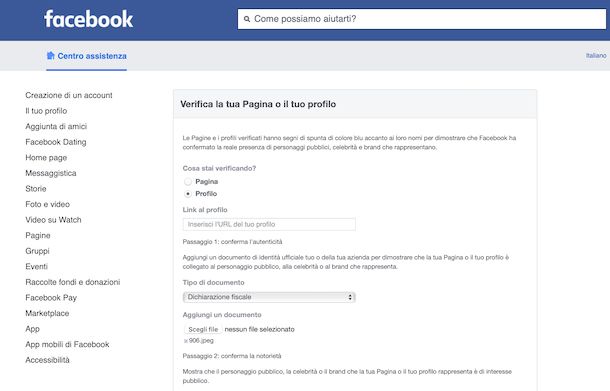
Desideri ufficializzare un profilo Facebook con il badge, anziché una pagina? Beh, in tal caso puoi usare lo stesso modulo di cui ti ho parlato nel capitolo precedente, con la differenza che in questo caso dovrai selezionare Profilo nel menu Cosa stai verificando? e fornire il link al profilo Facebook da verificare anziché selezionare una pagina.
Anche in questo caso spetta a Facebook decidere se vale la pena verificare il profilo Facebook che hai segnalato o meno.
Come ufficializzare un profilo Facebook con Meta Verified

Dopo aver preso in esame la procedura di richiesta di verifica da effettuare per ufficializzare una pagina o un profilo Facebook, andiamo in ultimo ad analizzare, come anticipato nelle prime righe di tale guida, i passaggi da seguire per ufficializzare un profilo Facebook con Meta Verified, ossia mediante il servizio in abbonamento mensile di Meta Platforms.
Se ti stai chiedendo in cosa consiste Meta Verified, devi sapere che si tratta di un servizio a pagamento che consente di ottenere la verifica e l'ufficializzazione del proprio profilo Facebook, come anche di beneficiare di una serie di vantaggi premium, quali ad esempio una protezione proattiva del proprio account, un'assistenza diretta da parte di un team dedicato e ulteriori funzioni esclusive per i propri contenuti social.
Per ottenere attraverso questo metodo l'ambito badge di verifica, ossia per ottenere la famosa spunta blu sul tuo profilo Facebook con cui certificarne l'ufficialità, devi sottoscrivere l'apposito abbonamento mensile a Meta Verified. I costi di tale abbonamento variano da 13,99 euro al mese, se si procede all'attivazione del servizio Meta Verified dalla versione Web di Facebook, a 16,99 euro al mese, se si procede invece all'attivazione del servizio Meta Verified dall'app mobile del social network in questione.
Meta Verified è riservato a tutti gli utenti Facebook che siano in possesso dei requisiti di idoneità previsti e stabiliti dal social network. Per poter dunque sottoscrivere l'abbonamento a Meta Verified, e per poter quindi ufficializzare il proprio profilo Facebook attraverso tale metodo, è infatti necessario aver compiuto almeno 18 anni, essere in possesso di un profilo pubblico o privato che sia associato al tuo nome completo, avere attiva l'autenticazione a due fattori per procedere con il pagamento dell'abbonamento, soddisfare alcuni requisiti minimi di attività che mostrino la tua presenza attiva su Facebook, essere in possesso di un documento d'identità ufficiale i cui dati corrispondano a quelli del tuo profilo Facebook ed è infine necessario rispettare le Condizioni d'uso e gli Standard della community di Facebook (per maggiori informazioni ti invito a consultare la pagina ufficiale Idoneità per Metà Verified su Facebook).
Fatte le dovute premesse, analizziamo ora insieme la procedura pratica da seguire per ufficializzare un profilo Facebook da app, per poi prendere in esame anche la procedura da seguire per fare ciò attraverso la versione Web del social network.
Per quanto riguarda la procedura da app, avvia l'applicazione di Facebook da un dispositivo mobile, quindi pigia in alto a destra sul ciondolo contenente la tua foto per accedere all'area Menu del tuo profilo.
A questo punto fai sempre tap in alto a destra sull'icona dell'ingranaggio per entrare in Impostazioni e privacy di Facebook. Nella sezione Centro gestione account che si apre, pigia sulla voce Vedi altro nel Centro gestione account, quindi recati nella sezione Impostazioni account e premi sulla voce Meta Verified.
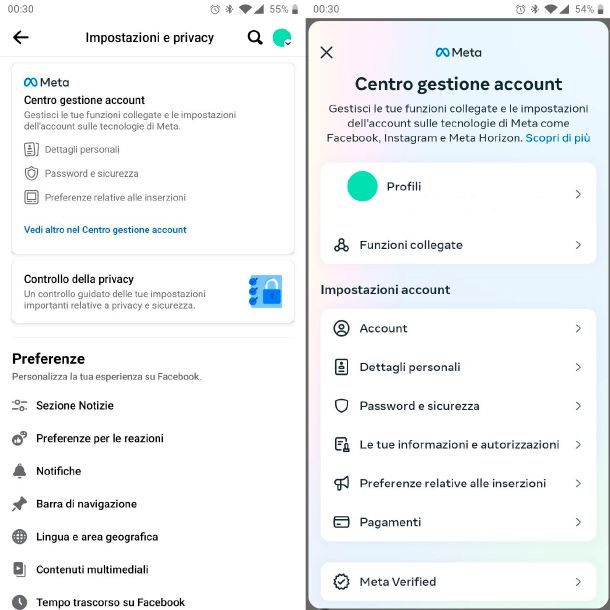
Fatto ciò, avrai accesso diretto alla sezione Meta Verified nella quale puoi prendere visione di alcune informazioni di base del servizio e nella quale puoi leggere tutti i requisiti di idoneità per Meta Verified. Una volta preso visione e una volta il tutto, pigia sul pulsante Avanti per proseguire nell'area Seleziona profilo.
Nell'area Seleziona profilo puoi verificare se il servizio in questione è disponibile per il tuo account Facebook. Nel caso in cui il tuo account sia abilitato ad attivare Meta Verified, puoi infatti visualizzare l'immagine e il nome del tuo profilo con al di sotto la scritta Abbonamento per un solo profilo a 16,99 euro.
In corrispondenza del profilo con il quale intendi attivare il servizio Meta Verified, e dopo esserti accertato che il nome del tuo profilo corrisponda al tuo nome reale, fai dunque tap sul pulsante Abbonamento per un solo profilo a 16,99 euro.
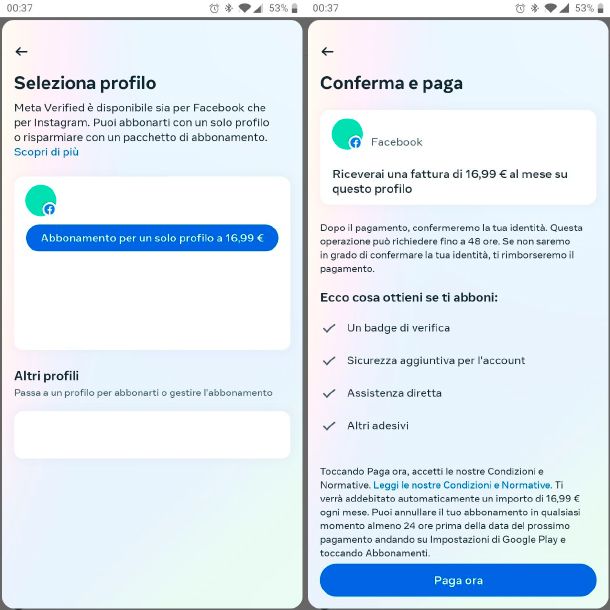
Dopo aver preso nuovamente visione delle informazioni di base che ti vengono riproposte e dopo aver letto attentamente tutti i requisiti di idoneità per Meta Verified anch'essi riproposti, premi sul pulsante Paga ora.
Fatto ciò, definisci il metodo di pagamento che intendi utilizzare per effettuare il pagamento mensile dell'abbonamento a Meta Verified, quindi fai tap sul pulsante Abbonati per procedere.
Una volta sottoscritto l'abbonamento, avrà inizio la procedura di verifica del tuo profilo mediante l'esame di un tuo documento di identità ufficiale. Nell'area di conferma e di certificazione della tua identità ti verrà difatti richiesto prima di tutto di scattare, con la fotocamera del dispositivo mobile che stai utilizzando, una foto che mostri un tuo documento di identità ufficiale munito di foto tessera (es. carta d'identità), i cui dati corrispondano esattamente a quelli del profilo del tuo account Facebook. A seguito di ciò, ti verrà inoltre in aggiunta richiesto di inviare un video selfie nel quale tu possa confermare di persona la tua identità.
Dopo aver portato a compimento tale procedura, il team Meta prenderà in esame la richiesta e procederà alla conferma della tua identità e conseguentemente all'ufficializzazione del tuo profilo Facebook.
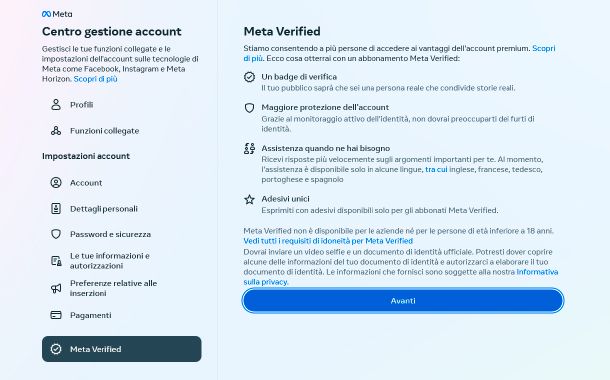
Per quel che riguarda invece la procedura da Web per attivare Meta Verified su Facebook e per ufficializzare il tuo profilo, avvia Facebook da browser, dunque recati in alto a destra e clicca sul ciondolo contenente la tua foto profilo. Nel menu a tendina che si apre premi sull'icona dell'ingranaggio affiancata dalla voce Impostazioni e privacy, quindi clicca nuovamente sull'icona dell'ingranaggio affiancata ora dalla voce Impostazioni.
Nella pagina Impostazioni di Facebook che si apre, individua nella colonna di sinistra la sezione Centro gestione account, dunque clicca sulla voce Vedi altro nel Centro gestione account. Fatto ciò, recati nella sezione Impostazioni account e seleziona la voce Meta Verified.
Una volta entrato nella sezione Meta Verified, prendi visione delle informazioni di base del servizio, leggi attentamente i requisiti di idoneità per Metà Verified, dunque premi su Avanti per proseguire nell'area Seleziona profilo.
Fatto ciò, si apre infatti un apposito pop up Seleziona profilo nel quale puoi verificare se il servizio in questione è disponibile per il tuo account Facebook. Se il tuo account è abilitato ad attivare Meta Verified, puoi infatti visualizzare l'immagine e il nome del tuo profilo con al di sotto la scritta Abbonamento per un solo profilo a 13,99 euro.
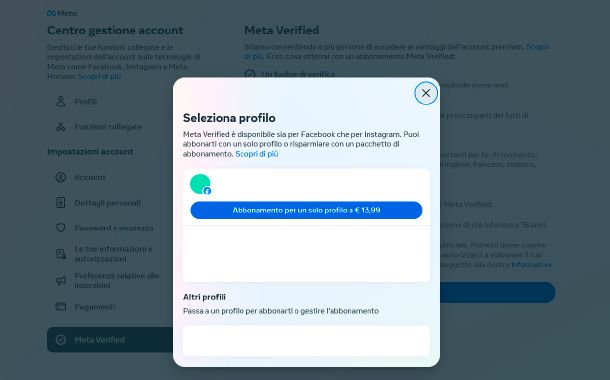
Dopo aver verificato ciò e dopo esserti accertato che il nome del tuo profilo corrisponde al tuo nome reale, clicca quindi sul pulsante Abbonamento per un solo profilo a 13,99 euro, in corrispondenza del profilo con il quale intendi attivare il servizio Meta Verified.
Nella sezione Conferma e paga che si apre, premi sul pulsante Paga ora. Una volta fatto ciò, definisci il metodo di pagamento che intendi utilizzare per effettuare il pagamento mensile dell'abbonamento, quindi premi sul pulsante Iscriviti per procedere.
Sottoscritto così l'abbonamento, avrà inizio la medesima procedura di verifica che abbiamo analizzato insieme poco fa, con l'unica differenza che dovrai trasferire sul computer la foto del tuo documento di identità e il tuo video selfie di conferma per poi poterli poi caricare e inoltrare al team di Meta tramite Web.
Portata a completamento tale procedura da Web, il team Meta prenderà in esame la richiesta e procederà alla conferma della tua identità e conseguentemente all'ufficializzazione del tuo profilo Facebook.
Per maggiori informazioni riguardo a Meta Verified, ti invito a leggere attentamente la mia guida approfondita su come avere l'account verificato con Meta Verified, in cui potrai trovare tutti gli specifici dettagli inerenti a tale servizio.

Autore
Salvatore Aranzulla
Salvatore Aranzulla è il blogger e divulgatore informatico più letto in Italia. Noto per aver scoperto delle vulnerabilità nei siti di Google e Microsoft. Collabora con riviste di informatica e cura la rubrica tecnologica del quotidiano Il Messaggero. È il fondatore di Aranzulla.it, uno dei trenta siti più visitati d'Italia, nel quale risponde con semplicità a migliaia di dubbi di tipo informatico. Ha pubblicato per Mondadori e Mondadori Informatica.






